ანბანური თანმიმდევრობით დახარისხება საკმაოდ გავრცელებული ოპერაციაა, ამიტომ იგი შედის თანამედროვე საოფისე პროგრამებში. ამ პროგრამებიდან ზოგიერთს მხოლოდ სიმებიანი რიგითი შეკვეთა აქვს - ჩვეულებრივ, ტექსტზე ორიენტირებულ პროგრამებს. სხვებს შეუძლიათ დალაგონ ელცხრილებში განთავსებული სიმების ცვლადები.
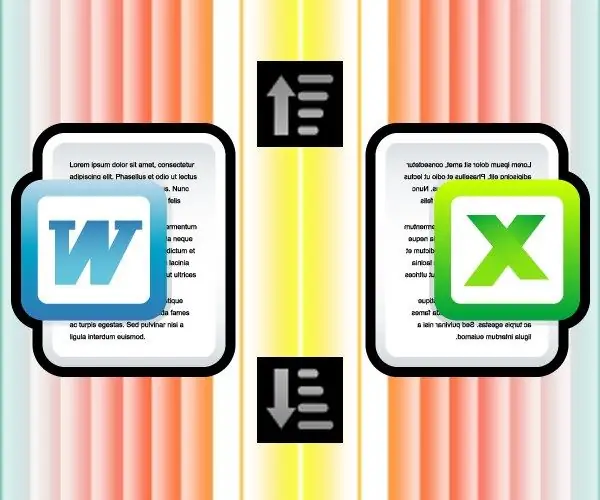
აუცილებელია
ტექსტური პროცესორი Microsoft Office Word ან ცხრილების რედაქტორი Microsoft Office Excel
ინსტრუქციები
Ნაბიჯი 1
სტრიქონების ჩამონათვალის ანბანის დასალაგებლად გამოიყენეთ, მაგალითად, ტექსტური დამამუშავებელი Microsoft Office Word. აირჩიეთ და დააკოპირეთ სია (Ctrl + C), დაიწყეთ Word და ჩასვით (Ctrl + V) ბუფერულის შინაარსი პროგრამის შექმნისას შექმნილ ცარიელ დოკუმენტში. შემდეგ კვლავ აირჩიეთ ყველა ჩასმული ტექსტი - დააჭირეთ კლავიშს Ctrl + A.
ნაბიჯი 2
დააჭირეთ ღილაკს "სორტირება" ტექსტის დამმუშავებლის მენიუს "Home" - ის ბრძანებების ჯგუფში "Paragraph" - იგი მონიშნულია ხატებით, რომელზეც წერილები A და Z ერთმანეთზეა განთავსებული. ეს ღილაკი ხსნის სახის დიალოგს, რომელშიც შეგიძლიათ უბრალოდ დააჭიროთ ღილაკს OK, და შერჩეული სტრიქონები დალაგდება ანბანის მიხედვით, ზრდადი თანმიმდევრობით. თუ საპირისპირო შეკვეთა გჭირდებათ, მონიშნეთ ველი "დაღმავალი" - ამისათვის უბრალოდ დააჭირეთ ღილაკს ასო "B".
ნაბიჯი 3
იმისათვის, რომ დიდი ასოებით დაწყებული სტრიქონები დალაგებულ ჩამონათვალში გამოჩნდეს მცირე ასოებით დაწყებული ხაზებით, გამოიყენეთ ამ ოპერაციის დამატებითი პარამეტრები. გახსენით ისინი "დალაგების" დიალოგში "პარამეტრების" ღილაკზე დაჭერით და მონიშნეთ ველი "მგრძნობიარე ასოები" - ეს ასევე შეიძლება გაკეთდეს კლავიატურაზე, უბრალოდ დააჭირეთ ღილაკს ასო "H". შემდეგ დახურეთ ორივე ფანჯარა თითოეულ მათგანში OK ღილაკების დაჭერით და პრობლემა მოგვარდება.
ნაბიჯი 4
მონაცემთა დასალაგებლად უფრო რთული სტრუქტურის მქონე სტრუქტურა, ვიდრე მხოლოდ სტრიქონები, უმჯობესია გამოიყენოთ სხვა პროგრამა office suite- ისგან - Microsoft Office Excel. ეს არის ცხრილის რედაქტორი, ასე რომ თქვენ შეგიძლიათ ჩასვათ მასში ცხრილის მონაცემები, რომელშიც სვეტის გამყოფია, მაგალითად, ჩანართები, ხოლო ხაზის გამყოფი არის ვაგონის დაბრუნება.
ნაბიჯი 5
დაიწყეთ Excel, დააკოპირეთ ცხრილი მონაცემები და ჩასვით სამუშაო წიგნში, რომელიც შექმენით გაშვებისას. შემდეგ მარჯვენა ღილაკით დააწკაპუნეთ სვეტის ნებისმიერ უჯრედზე, რომლითაც გსურთ ცხრილის დალაგება. კონტექსტური მენიუში გადადით განყოფილებაში „დალაგება“და აირჩიეთ ერთ - ერთი პუნქტი - „დალაგება ა - დან Z- მდე“ან „სორტირება Z- დან A- ზე მთელ ცხრილში მწკრივები განლაგდება თქვენს მიერ არჩეული სვეტის მონაცემების ანბანური თანმიმდევრობით.






